كيف افرمت الجهاز
تعتبر عملية فرمتة جهاز الأندرويد أحد الإجراءات المهمة لتنظيف وإعادة تهيئة الهاتف بحيث يعمل بسلاسة ويزيل أي بيانات شخصية قد ترغب في حذفها. في هذا الدليل، سنقدم لك خطوات سهلة لفرمتة جهاز الأندرويد الخاص بك.
- قم بعمل نسخة احتياطية:
قبل أن تقوم بأي عملية فرمتة، من الأفضل أن تقوم بأخذ نسخة احتياطية لجميع بياناتك الشخصية والملفات المهمة. يمكنك استخدام خدمات التخزين السحابي مثل Google Drive أو Dropbox لحفظ البيانات. - قم بإعادة تشغيل الجهاز:
بعد أخذ النسخة الاحتياطية، قم بإغلاق هاتفك وإعادة تشغيله مرة أخرى. قد تساعد هذه الخطوة في تحسين أداء الهاتف. - الوصول إلى قائمة الإعدادات:
بعد تشغيل الهاتف، قم بالتوجه إلى قائمة الإعدادات. يمكنك الوصول إليها عن طريق النقر على الرمز الموجود في شريط الإشعارات واختيار “الإعدادات” أو ببساطة البحث عن التطبيق في قائمة التطبيقات. - اختر “نسخ احتياطي وإعادة ضبط” أو “إعدادات إضافية”:
بعد الدخول إلى قائمة الإعدادات، ابحث عن خيار يتضمن عملية فرمتة أو إعادة الضبط. قد تكون هذه الخيارات موجودة في قسم “نسخ احتياطي وإعادة ضبط” أو “إعدادات إضافية”. - قم بتحديد “إعادة ضبط المصنع” أو “فورمات”:
في قائمة الخيارات، قد يظهر لديك خيار بعنوان “إعادة ضبط المصنع” أو “فورمات”. حدد هذا الخيار للمتابعة. - تأكيد عملية الفرمتة:
سيتم عرض تحذير بأن عملية الفرمتة ستحذف جميع البيانات على الهاتف. تأكد من أنك قد قمت بأخذ نسخة احتياطية للبيانات الهامة قبل المتابعة. ثم، اضغط على زر “موافق” أو “بدء” للتأكيد. - انتظر حتى ينتهي الهاتف من عملية الفرمتة:
بعد تأكيد عملية الفرمتة، سيقوم الهاتف بإعادة التشغيل والقيام بعملية مسح وإعادة تهيئة كاملة. قد يستغرق هذا الأمر بضع دقائق، لذا انتظر حتى ينتهي الجهاز. - قم بإعادة تعيين إعدادات الهاتف:
بعد انتهاء عملية الفرمتة، ستظهر لك شاشة الترحيب الخاصة بإعداد الهاتف. اتبع التعليمات على الشاشة للقيام بإعدادات اللغة والشبكة والحسابات وغيرها. - استعادة البيانات:
بعد إعادة تعيين الهاتف، قم بتنزيل التطبيقات المفضلة واستعادة البيانات من النسخ الاحتياطية التي قمت بإنشائها.
عند فرمته الجهاز هل يحذف كل شي؟
في حالة أجهزة الأندرويد، يقوم عمل إعادة ضبط المصنع بحذف جميع المعلومات الشخصية وإعداداتك من الجهاز. لتنفيذ هذه العملية، يمكنك اتباع الخطوات التالية:
- قبل بدء عملية الفورمات، قم بعمل نسخة احتياطية لجميع الملفات والبيانات التي ترغب في الاحتفاظ بها.
- قم بفتح قائمة الإعدادات على هاتفك الأندرويد.
- انتقل إلى قسم “النسخ الاحتياطي وإعادة ضبط” أو “الخصوصية” (قد يختلف الاسم تبعاً لنوع هاتفك).
- ستجد هناك خيار “إعادة ضبط المصنع” أو “Reset”.
- اختر هذا الخيار واتبع التعليمات الموجودة على الشاشة لإكمال عملية الفورمات.
بعد إكمال هذه الخطوات، ستلاحظ أن هاتفك قد عاد إلى حالته الأصلية وتم حذف جميع المعلومات المخزنة عليه.
أما بالنسبة لأجهزة آيفون، فإن عملية إعادة ضبط المصنع تحذف أيضاً جميع البيانات والمعلومات المخزنة على الجهاز. يُمكنك اتباع الخطوات التالية لإتمام هذه العملية:
- قبل البدء، قم بعمل نسخة احتياطية للبيانات التي ترغب في الاحتفاظ بها.
- افتح قائمة الإعدادات على هاتفك الآيفون.
- انتقل إلى خيار “عام” ثم اضغط على “إعادة ضبط” أو “Reset”.
- ستجد هناك خيار “مسح كل المحتوى والإعدادات”.
- اختر هذا الخيار وأدخل رمز المرور الخاص بك إذا طُلب منك ذلك، واتبع التعليمات الموجودة على الشاشة.
بعد إتمام هذه الخطوات، ستجد أن هاتفك الآيفون قد عاد إلى الحالة الأصلية وتم حذف جميع المحتويات.
مهما كان نوع جهازك، يجب عليك ملاحظة أن إجراء عملية إعادة ضبط المصنع سيؤدي إلى حذف كل شيء، بما في ذلك التطبيقات والصور والفيديوهات والرسائل وغيرها من الملفات. لذا، تأكد من عمل نسخة احتياطية لكل ما ترغب في الاحتفاظ به قبل تنفيذ هذه العملية.
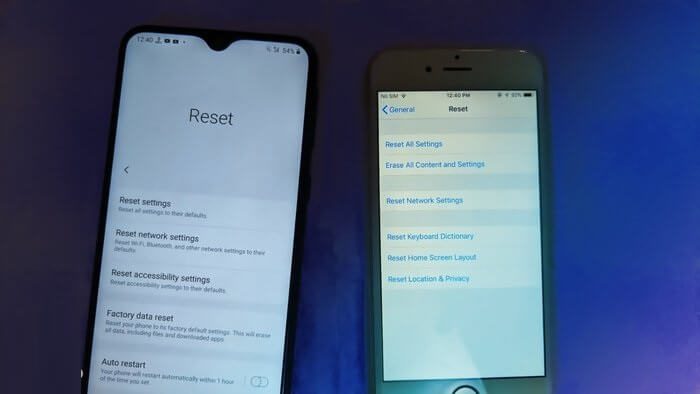
كيف افرمت جهاز اندرويد وهو مقفل؟
- استخدام Android Device Manager:
- قم بتشغيل مدير الأجهزة الخاص بأندرويد من خلال جهازك الحاسوب.
- سجّل الدخول إلى حسابك على أندرويد.
- ابحث عن الجهاز المقفل واختره.
- إعادة تشغيل الهاتف:
- اختر خيار “إعادة تشغيل نظام الجهاز” (reboot system now) لإعادة تشغيل الهاتف.
- سيقوم الهاتف بإعادة التشغيل وستظهر شاشة لغة النظام.
- ضبط الإعدادات الأساسية:
- اضبط لغة النظام وأدخل عنوان بريدك الإلكتروني واستكمل باقي الإعدادات المطلوبة.
وبذلك، يكتمل عملية تفريم جهاز أندرويد المقفل. يجب ملاحظة أن هذه الطريقة ستؤدي إلى مسح جميع بيانات الهاتف، لذا يجب أخذ نسخة احتياطية للملفات المهمة قبل القيام بهذه الخطوات.
لاحظ أن هذه الطريقة متاحة باستخدام Android Device Manager فقط، ولا تعمل على جميع الأجهزة والإصدارات. وفي حالة عدم توفر هذا الخيار على جهازك، فمن المستحسن استشارة دليل المستخدم الخاص بالجهاز أو الاتصال بالدعم الفني للحصول على المساعدة.

كيف افرمت جهاز سامسونج؟
- إعادة ضبط المصنع:
إذا كان جهازك يجمد فجأة أو يواجه مشاكل مستمرة، فربما تكون إعادة ضبط المصنع هي الحل. للقيام بذلك، قم باتباع الخطوات التالية:
- قم بفتح قائمة الإعدادات على جهازك.
- انتقل إلى “الإدارة العامة”.
- اختر “إعادة ضبط المصنع” أو “النسخة والإعدادات” (قد يختلف تصميم القائمة حسب إصدار أندرويد).
- اقرأ واعتنق التحذيرات المعروضة.
- اختر “إعادة ضبط الجهاز” أو “مسح الكل”.
- انتظر حتى يتم إكمال عملية الفرمتة وإعادة تشغيل الجهاز.
هذه العملية ستقوم بحذف جميع البيانات من جهازك، لذا تأكد من إجراء نسخ احتياطي لأي معلومات مهمة قبل القيام بذلك.
- استعادة الإعدادات الأصلية من خلال وضع الاسترداد:
إذا كنت تواجه مشاكل جدية في جهازك ولا يمكنك الوصول إلى قائمة الإعدادات، يمكنك استخدام وضع الاسترداد لفرمتة الجهاز. قد تختلف طريقة الوصول إلى هذا الوضع حسب طراز جهازك، ولكن في الغالب ستقوم بالخطوات التالية:
- أطفئ جهازك تمامًا.
- اضغط باستمرار على زر زيادة الصوت وزر الرئيسية وزر التشغيل لبضع ثوانٍ. قد تحتاج إلى استخدام مفتاح التشغيل وزر خفض الصوت بدلاً من زر زيادة الصوت حسب طراز جهازك.
- ستظهر شاشة أو قائمة صيانة. استخدم زر الصوت للتنقل بين الخيارات وزر التشغيل لتحديد الخيار المطلوب.
- اختر “مسح البيانات / إعادة ضبط المصنع”.
- انتظر حتى يتم إكمال عملية الفرمتة وإعادة تشغيل الجهاز.
- إعادة التثبيت باستخدام برنامج Odin:
إذا كنت تواجه مشاكل في نظام التشغيل أو ترغب في تثبيت إصدار نظام أندرويد محدد، يمكنك استخدام برنامج Odin لإعادة تثبيت البرامج على جهازك. هذا يتطلب بعض الخبرة ويجب عليك تنزيل البرامج اللازمة والتعليمات الخاصة بذلك.

كيف افرمت جهاز مسروق؟
لا داعي للقلق، فبفضل خاصية Google Find My Device المدمجة في هواتف أندرويد، يمكنك تحديد موقع جهازك المفقود وحذف بياناته عن بُعد. إليك خطوات بسيطة لفرمتة جهازك المسروق:
- تشغيل خاصية العثور على جهازي لهواتف أندرويد:
أولاً، قم بفتح متصفح الويب على جهازك الحاسوبي أو جهاز آخر. ثم ابحث عن “Find My Device” في محرك البحث الخاص بك. ستظهر لك نتائج البحث ويجب عليك النقر على الرابط الذي يشير إلى “Find My Device” من Google. - تسجيل الدخول:
بعد الوصول إلى صفحة “Find My Device”، قم بتسجيل الدخول باستخدام حساب Google الخاص بك. يجب استخدام نفس البريد الإلكتروني الذي كنت تستخدمه على جهازك المسروق. - تحديد جهازك:
بعد تسجيل الدخول، ستظهر لك خريطة توضح موقع جهازك المفقود أو المسروق. قم بتحديد الجهاز الصحيح إذا كان لديك أكثر من جهاز مرتبط بحساب Google الخاص بك. - مسح بيانات الهاتف:
بعد تحديد الجهاز، اضغط على خيار “Erase Device” أو “مسح الجهاز”. سيتم طلب موافقتك على هذا الإجراء قبل مسح بيانات الجهاز بشكل نهائي. - قفل الهاتف عن بُعد:
إذا كنت لا ترغب في مسح بيانات الهاتف، يمكنك كذلك قفل الجهاز عن بُعد. انقر فوق خيار “Lock” أو “إغلاق” في مدير جهازك المفقود. ستُطلب منك إدخال كلمة مرور جديدة للجهاز. - إزالة الجهاز المفقود من الحساب:
في حال كنت تحتفظ بتغطية AppleCare+ الشاملة للفقد والسرقة لهواتف iPhone، يُنصح بعدم إزالة الجهاز المفقود من تحديد الموقع أو حساب Apple ID الخاص بك.
تنبيهات هامة حول فرمتة جهازك عن بعد:
- قبل فرمتة الجهاز المسروق، تأكد من أنك حددت الجهاز الصحيح وأنه ليس في حوزة شخص آخر.
- يُشدد على أنه يجب أن تكون على علم برقم التسلسل الخاص بالجهاز المسروق قبل استخدام خاصية Find My Device.
- إذا كنت لا تملك أي أجهزة أندرويد متاحة لاستخدام خاصية Find My Device، فيمكنك تثبيت تطبيق “Find My Device” من متجر Google Play على جهاز آخر واستخدامه في هذا الشأن.
- يجب ملاحظة أن فرمتة الجهاز المسروق ستؤدي إلى حذف جميع البيانات المخزنة عليه بشكل نهائي وأنه لا يمكن استعادتها بعد ذلك.
كيف افرمت جوالي الاندرويد؟
- الفورمات من خلال إعدادات الجوال:
- افتح قائمة الإعدادات على جوالك.
- ابحث عن خيار “الخصوصية” وانقر عليه.
- ابحث عن خيار “إعادة المصنع” أو “Reset” وانقر عليه.
- قد يُطلب منك إدخال رمز PIN أو كلمة المرور.
- اختر خيار “حذف البيانات” أو “Erase all data”.
- اضغط على زر “موافق” لتأكيد الفورمات.
- انتظر حتى يكتمل العملية، وسيتم إعادة تشغيل جوالك بعد الفورمات.
- الفورمات باستخدام مفاتيح التشغيل:
- قم بإيقاف تشغيل جوالك الأندرويد.
- اضغط واستمر في الضغط على زر التشغيل وزر رفع الصوت وزر الصفحة الرئيسية في نفس الوقت.
- ستظهر شاشة بخيارات مختلفة، استخدم زر رفع الصوت والصفحة الرئيسية للتنقل بين الخيارات.
- حدّد خيار “الاستعادة إلى إعدادات المصنع” أو “Wipe data/factory reset”.
- اضغط على زر التشغيل لتأكيد الفورمات.
- انتظر حتى يكتمل العملية، وسيتم إعادة تشغيل جوالك بعد الفورمات.
كيف يتم عمل فورمات لجهاز هواوي؟
في حالة نسيان كلمة المرور أو الرسم، قد يكون الفورمات أسهل طريقة لإعادة ضبط جهاز هواوي الخاص بك.
- الفورمات من خلال الإعدادات:
- اضغط على رمز “الإعدادات” على الشاشة الرئيسية لجهازك.
- ابحث عن “النظام” أو “إعادة التعيين” واختره.
- اختر “إعادة ضبط المصنع” أو “فورمات الجهاز”.
- أكد قرارك بالفورمات وانتظر حتى يكتمل العملية.
يرجى ملاحظة أنه ستتم إزالة جميع البيانات الشخصية وأي إعدادات مخصصة.
- الفورمات باستخدام الكود:
- افتح تطبيق الهاتف الخاص بك.
- ادخل الكود “##2846579##” وانتظر قليلاً.
- ستنتقل تلقائياً إلى شاشة “المشرف” أو “رجوع المصنع”.
- اختر “إعادة تعيين المصنع” أو “فورمات الجهاز”.
- انتظر حتى يكتمل العملية.
- الفورمات في وضع الاسترداد:
- قم بإغلاق جهاز هواوي الخاص بك.
- اضغط واستمر في الضغط على زر رفع الصوت وزر التشغيل في نفس الوقت.
- ستدخل إلى وضع الاسترداد (Recovery Mode).
- باستخدام زري التحكم في الصوت، انتقل إلى “مسح بيانات المصنع” أو “wipe data/factory reset”.
- اضغط على زر التشغيل للتأكيد.
- انتظر حتى يتم حذف كافة البيانات وإعادة تشغيل الجهاز.
كيف افرمت جهاز انفنكس
تعتبر عملية فورمات لجهاز انفنكس إحدى الخطوات الهامة في حالة وجود مشاكل تتعلق بالأداء أو للتخلص من البيانات الشخصية عند بيع الهاتف أو إعادة تهيئته. ف
ملاحظة هامة: قبل أن تبدأ في إجراء فورمات لجهازك، تأكد من عمل نسخ احتياطي لجميع البيانات الهامة المخزّنة على الهاتف.
الخطوة 1: قم بإغلاق الجهاز
- اضغط واستمر في الضغط على زر الطاقة/التشغيل حتى يظهر قائمة إيقاف التشغيل.
- اضغط على “إيقاف التشغيل” وانتظر حتى يتم إغلاق الهاتف تمامًا.
الخطوة 2: دخول وضع الاستعادة
- بعد إغلاق الهاتف، اضغط واستمر في الضغط على زر رفع الصوت + زر الطاقة/التشغيل معًا وذلك لبضع ثوانٍ حتى يظهر شعار انفنكس على الشاشة.
- اترك الأزرار وانتظر حتى يتم دخول الجهاز في وضع الاستعادة.
الخطوة 3: الملاحة في وضع الاستعادة
- باستخدام زري رفع وخفض الصوت، قم بالتنقل بين الخيارات المتاحة حتى تصل إلى “wipe data/factory reset” أو “مسح البيانات/إعادة تهيئة المصنع”.
- قم بتأكيد الخيار عن طريق الضغط على زر الطاقة/التشغيل.
- بعدها، قد تظهر شاشة تأكيد للموافقة على عملية الفورمات، قم بتحديد “Yes” أو “نعم” باستخدام زر رفع وخفض الصوت وأكد بالضغط على زر الطاقة/التشغيل.
الخطوة 4: انتظار اكتمال الفورمات
- انتظر حتى يتم إكمال عملية الفورمات بالكامل. قد يستغرق ذلك بضع دقائق وبعدها ستظهر شاشة تعليمات إعداد جهازك كما لو أنه جديد.
- قم بإعداد الجهاز كما تفضل وقم بتثبيت التطبيقات وتكوين حساباتك مرة أخرى.
بهذه الطريقة يمكنك عمل فورمات لجهاز انفنكس الخاص بك بسهولة وسرعة. يرجى ملاحظة أن هذه الإرشادات تنطبق على معظم هواتف انفنكس، ولكن قد تختلف بعض الأجهزة قليلاً في الخطوات. من المهم قراءة دليل المستخدم الخاص بجهازك أو البحث عبر الإنترنت عن طرق فورمات محددة لجهازك إذا كنت غير متأكد.
لا تنسَ إجراء نسخ احتياطية للبيانات المهمة قبل القيام بأي عملية فورمات لضمان عدم فقدانها.
كيف اعمل اعادة ضبط تهيئة لسامسونج في حال نسيت الرمز؟
- طريقة إعادة ضبط المصنع من خلال الإعدادات:
- قم بفتح قائمة الإعدادات على هاتف سامسونج الخاص بك.
- ابحث عن قسم “الإعدادات العامة” أو “إعدادات الجهاز” وانقر عليه.
- ابحث عن خيار “إعادة ضبط المصنع” أو “إعادة تعيين” وانقر عليه.
- سوف يُطلب منك إدخال رمز المرور الخاص بك. إذا نسيت الرمز، يمكنك الاستمرار في الضغط على الخيار لإجبار الهاتف على القيام بإعادة ضبط المصنع دون الحاجة للرمز. يُرجى ملاحظة أن هذه الطريقة قد تختلف قليلاً حسب إصدار نظام التشغيل الخاص بجهازك.
- طريقة إعادة ضبط المصنع باستخدام زر التشغيل والأزرار الموجودة على الهاتف:
- قم بإيقاف تشغيل هاتف سامسونج الخاص بك.
- اضغط واستمر في الضغط على زر التشغيل وزر رفع مستوى الصوت في نفس الوقت.
- عندما تظهر شعار سامسونج، قم بإطلاق الأزرار وانتظر حتى يتم عرض شاشة الريكفري.
- استخدم أزرار التحكم في خيارات الريكفري للتنقل واختيار خيار “إعادة ضبط المصنع” أو “Wipe Data/Factory Reset” واضغط على زر التأكيد.
- انتظر حتى يكتمل العملية واختر خيار “تشغيل النظام الآن” أو “Reboot System Now” لإعادة تشغيل الهاتف.
ملاحظة: قبل تنفيذ أي من هذه الخطوات، يُفضل أن تقوم بنسخ جميع البيانات المهمة من هاتفك بواسطة إزالة بطاقة SIM وبطاقة الذاكرة (إذا كانت موجودة) ونقلها إلى جهاز تخزين خارجي، مثل بطاقة SD.
كيف اعمل سوفت وير للسامسونج وهو مغلق؟
عندما يتعذّر على هاتف سامسونج الخاص بك الوصول إلى نظام التشغيل، يمكنك استخدام زر الطاقة وزر رفع وخفض الصوت مع زر القائمة الرئيسية لإعادة ضبط المصنع. وإليك الخطوات اللازمة لتنفيذ هذه العملية دون الحاجة إلى الكمبيوتر:
الخطوة الأولى: قُم بإغلاق هاتفك سامسونج.
الخطوة الثانية: ضغط مع الاستمرار على زر رفع الصوت مع زر الطاقة وزر القائمة.
الخطوة الثالثة: سيظهر شعار سامسونج على الشاشة، قُم بتحريك إصبعك مع استمرار ضغطه على زر القائمة للمتابعة.
الخطوة الرابعة: اختر “مسح بيانات المصنع” باستخدام زر خفض الصوت للتنقل بين الخيارات واضغط على زر الطاقة للتأكيد.
الخطوة الخامسة: سيبدأ الهاتف في إعادة تشغيل نفسه وسيتم مسح جميع البيانات والإعدادات واستعادة الهاتف إلى إعدادات المصنع الافتراضية.
الخطوة السادسة: انتظر حتى يكتمل عملية إعادة التشغيل وتثبيت نظام التشغيل الجديد.
كيف اعمل فورمات للايفون وهو مقفل؟
إذا كان لديك جهاز ايفون مقفل وترغب في عمل فورمات له بدون الحاجة إلى كمبيوتر أو إدخال الرقم السري، فلا تقلق. يمكنك استخدام إعدادات الجهاز وخيارات iCloud لعمل فورمات للايفون بسهولة.
الخطوة 1: تسجيل الدخول إلى iCloud على جهاز آخر
أولاً، قم بفتح موقع iCloud الرسمي من خلال جهاز آخر أو جهاز كمبيوتر. ستحتاج إلى استخدام حساب Apple ID وكلمة المرور الخاصة بك لتسجيل الدخول.
الخطوة 2: اختيار جهاز الايفون
بمجرد تسجيل الدخول، انتقل إلى قائمة “All Devices”، وستظهر جميع الأجهزة المرتبطة بحسابك. قم بتحديد جهاز الايفون الذي ترغب في عمل فورمات له.
الخطوة 3: إجراء نسخة احتياطية
عندما تختار جهاز الايفون، ستظهر لك علامة الإعداد التي تشبه قرص التحريك. انقر على هذه العلامة واختر التبويب “Backup”. ثم اضغط على زر “البدء” لبدء إجراء نسخة احتياطية.
الخطوة 4: انتظار الاكتمال
انتظر حتى يستكمل إنشاء نسخة احتياطية لجهازك. هذا الإجراء قد يستغرق بعض الوقت، حسب حجم الملفات الموجودة على الايفون الخاص بك.
الخطوة 5: مسح بيانات الايفون
بمجرد اكتمال عملية النسخ الاحتياطي، انتقل إلى قائمة “الإعدادات” على جهاز الايفون الخاص بك. ثم انتقل إلى الخيار “General” ثم اضغط على “Reset”. اختر “Erase All Content and Settings” لمسح جميع البيانات على جهازك.
الخطوة 6: الموافقة على العملية
ستحتاج إلى تأكيد قرارك بمسح البيانات على الايفون الخاص بك. اقرأ الإشعار بعناية، ثم اضغط على “Erase Now” لتأكيد عملية الفورمات.
الخطوة 7: انتظار الفورمات
استرخ وانتظر حتى يتم إجراء عملية الفورمات على جهاز الايفون الخاص بك. قد يستغرق هذا وقتًا قليلاً، وبعدها ستصبح البيانات على جهازك محذوفة تمامًا وقد تظهر شاشة الترحيب بعد ذلك.
كيف افرمت تاب سامسونج وهو مقفل؟
إذا كنت تمتلك جهاز سامسونج تاب وتحتاج إلى إعادة ضبطه ولكنه مقفل، فلا داعي للقلق. في هذا الدليل، سنقدم لك خطوات بسيطة وسهلة لإجراء إعادة ضبط المصنع حتى وإن كان الجهاز مقفلاً.
ملاحظة هامة: قبل أن تبدأ في إعادة ضبط جهازك، تأكد من عمل نسخة احتياطية لجميع بياناتك الهامة، حيث ستفقد جميع المعلومات المخزنة على الجهاز بعد الإعادة ضبط.
الخطوة 1: التمهيد في وضع الاسترداد (Recovery Mode)
- قم بإيقاف تشغيل جهاز سامسونج تاب.
- ابقِ زر “رفع مستوى الصوت” مضغوطًا، ثم اضغط على زر التشغيل لبضع ثوانٍ حتى تظهر علامة سامسونج جالاكسي.
- بمجرد ظهور العلامة، قم بتحرير جميع الأزرار.
الخطوة 2: اختيار “wipe data / factory reset”
- باستخدام زر خفض مستوى الصوت، قم بالتنقل داخل قائمة الاسترداد حتى تصل إلى خيار “wipe data / factory reset”.
- عندما تصل إلى هذا الخيار، اضغط على زر التشغيل لتأكيد اختيارك.
الخطوة 3: تأكيد عملية الإعادة ضبط
- ستظهر لك قائمة جديدة تحتوي على خيارات إعادة ضبط أخرى. انتقل باستخدام زر خفض مستوى الصوت إلى خيار “Yes – delete all user data”، ثم اضغط على زر التشغيل للتأكيد.
- في هذه النقطة، ستبدأ عملية إعادة الضبط وحذف جميع بيانات المستخدم من الجهاز.
- انتظر حتى يكتمل العملية، ثم ستظهر لك رسالة تعلمك بأن العملية تمت بنجاح.
الخطوة 4: إعادة التمهيد (Reboot)
- عند رؤية رسالة الاكتمال، قم باختيار خيار “reboot system now” باستخدام زر خفض مستوى الصوت.
- اضغط على زر التشغيل لإعادة تشغيل الجهاز بعد الإعادة ضبط.
